みなさんこんばんは、私は今、栃木県は矢板市にある、八方ヶ原学校平近くの山の駅たかはらという場所に来ています。今回は趣向を変えて、せっかくのノートPCのレビューということもあるので、出先からのリアルタイムレビューなんてのも面白いかなと、外から更新しています。
現在の上空の模様はほぼ快晴。外気温は3度、肉眼でもうっすらと天の川が見えるような状況となっています。
機材の方は…
■ノートPC…Amphis Art Expert 17L2-16GXR
■自家用車…SUZUKI SX4 XG
■12V専用DC/ACインバーター…CELLSTAR HG350/12V(100V電源確保用)
■カメラバッグ…Lowepro SUPER TREKKER AW II
■一眼カメラ…Sony α33
■レンズ…キットレンズの18-55mm F3.5-5.6の他、50mm F1.7、70-300mm F4-5.6、400mm F5.6)
■コンパクトカメラ…Olympus C-8080Wide Zoom
■記録メディア…Eye-Fi X2 Pro 8GB (撮影直後にPCへjpg/rawを自動転送)
■三脚…Velbon Mount Chaser、Kenko SK-100
■リモコン…iRemo 2 (iモード携帯電話用リモコンアプリを利用)
■iモード携帯電話…F-04B
キーボードと本体が分離しBluetoothで無線接続できるため、本体をSony α33の方向に向けて、手元にキーボードを持っておけば、方向や障害物など、赤外線のデメリットをものともせずにシャッターが切れる!
■折りたたみ椅子
■iPad(iステラHD用)
■Galaxy Tab (無線LANルーター化)
■Galaxy S(GPS、Google Skymap、Twitter等)
などなど…この構成で、車より電源を確保し、Amphis Art Expert 17L2-16GXRを利用、ネット回線にはGalaxy Tabを無線LANルーター化をして接続。回線はdocomo MVNOの日本通信社の3G FOMA回線を使用。(WiMAX等は電波が届かず断念…)
ただ今フォーカスを合わせております…
ただ漠然と星野を撮っても飽きてしまいそうなので、この辺でステラナビゲータを起動してみたいと思います。
Galaxy SのGPSを利用して緯度経度を確認してステラナビゲータに入力!
iPadがバカになったのか、iステラHDのバグなのか、電子コンパスが効かなくなり、使い物になりません…なぜか縦横を変えると北固定、西固定に…なんなのでしょう…?
iステラHDがないとちょいと厳しいので、見てわかる天体を狙いましょう…
光害が無いと、シャッタースピードを遅くしても背景が暗いままになってくれるので、シャッタースピードを遅くし放題ですが、あまりあけると流れてしまうこのジレンマ…赤道儀が欲しくなる理由が初めてわかりました
…三脚が倒れてしまいそうなほどのあまりの強風のため一時車内に退避してきました。強風で車すらも揺れてます…。
ここらでこのAmphis Art Expert 17L2-16GXRの話をちょっと…
Core i7 2760QMにGeForce GTX580というモンスターPCですが、省電力モードとしてバッテリー駆動をさせると2時間強ほど使用することができます…が、省電力モードは、やはり省電力モードでして、プロセッサクロック低く、raw現像をテキパキとこなすまでには至らない感じです。やはり基本的には電源を接続して使える場所というのがメインになるでしょうか。
電源を利用できる場所であれば、このノート、とんでもないパフォーマンスを発揮します。というのも、公称クロックが2.4GHzのこのCore i7 2760QMですが、CinebenchなどのCPUをフルに利用するタイプのベンチマークを計測中に動作クロックを見てみると…なんと4コア8スレッドをフルに使っているのに2.8GHzで動作しているんです!!しかも、CPUの温度が上がるまでは、3.2GHz程度でフル回転!!!公称標準クロックとは一体何なのかと思わせるほどのCPUの高回転っぷりはハンパじゃありません!
消費電力については、FINAL FANTASY XIVベンチマークで183W、THE LAST REMNANTで202Wを記録と、消費電力もモンスター級!ただし、アイドル時は30W前後と超省電力!しかもこの消費電力にはディスプレイの電力も入っているのだから、ワットパフォーマンスが異常なまでに高いのがよくわかります。
バッテリーの充電時には、ここに30-40W程度追加されるような形で、200前後のときは220W程度で頭打ちとなり、付属するACアダプターが220Wという出力なので、その枠内で充電を多少緩めているような感じになっているのだと思われます。
さて、その使い勝手はといいますと…まんまデスクトップPCとして利用できちゃうレベルの快適さです!
なんといってもSSDがintel 510シリーズというのが大きい!昔からノートPCが遅い大きな理由の1つとして、2.5inch HDDの採用がありましたが、最近のSSDの普及により、デスクトップと同等のディスクアクセスが可能となっているので、Windowsの動作は快適そのもの!デスクトップと寸分たがわぬ快適ぶりを発揮してくれます!
そして、ノートPCでボトルネックなのはSSDを入れたら他にHDDを増設できないという点…これもこのAmphis Art Expert 17L2-16GXRなら、HDDを別に搭載しており、今回のモデルは、なんとSSD 120GB、HDD750GBというデュアルドライブ仕様になっているので、大きなファイルの保存も安心してHDDへ保存できちゃいます!すごいですねー!
ちなみにこのノート、どれくらい大きいと思います…?
そして、クリエイター向けということだからでしょうか、USB3.0と2TBのHDDまで付属してきました!もちろん、このノートはHM67チップセットですからUSB3.0にも対応しており、その速度はUSB2.0とは次元の違うものとなっており、快適極まりなく利用することができました。
しかも…実はeSATAにも対応しているんです!ただ、ホットスワップには対応していないので、電源投入前に接続しておく必要がある点は要注意。そういった意味ではホットスワップが可能なUSB3.0という方がパフォーマンスは多少落ちたとしても使い勝手はいいのかもしれませんね。
まてど暮らせど風がやまないので突撃してきました…
台風のようなあまりの強風で、車内にこもっていたのですが、せっかくなので電波の届かないさらに標高で200mほど上の高原に行ってみました。が、こちらもやはり強風で、5分も外に出ていられない状況…。
そんなこんなで、車の中から満点の星空を眺めていると朝焼けが…ということで本日は時間切れとなってしまいました。初めの1-2時間しかまともに触れなかったのが悔しい限り。
実は、本日くるにあたって、天候を調べたところ、ふもとで最低気温が5度ということで、山に上がれば下手をすると氷点下の可能性もあり、急きょスタッドレスタイヤに履き替えました。それに時間をとられ、出発が3時間ほど遅れてしまったのも敗因の1つ。
なかなかどれもこれもバシっとうまくはいかないものですね…!でもそれがまた天体撮影の魅力を際立たせるスパイスなのかもしれません!ということで本日はここまでとさせていただきます。PCのレビューなどはまた追記する形で行いたいと思います。それでは安全運転で峠道を下って帰ることに…どうか路面が凍結していませんように…。
===
2日目
===
本日も懲りずにやってまいりました。
本日の機材もこんな感じ…
まずはピント合わせから…
残念ながら、八方ヶ原上空は早々に曇ってしまったので撤収し、自宅前まで帰ってくると、自宅近辺は快晴だったので少々延長戦。シャッタースピードはあまり遅くできませんが、それでもこれだけの星空が撮れました。
現場でステライメージを使ってその場で現像をしてみましたが、とにかくこのノートは、デスクトップPCをそのまま外に持ち出したかのような快適さで、少々重いraw現像やフィルタ処理なども楽々こなしてくれました!
intel Core i7 2760QMに16GBメモリーを積んだWindows 7 Professional 64bitというとんでもないパフォーマンスを持つノートに、64bit対応のステライメージを組み合わせると、ノートで作業しているとは思えないほどの快適そのもの!
最初は勝手がわかりませんでしたが、撮影を重ねていくうちにコツみたいなものが少しずつ分かってきて、あの星座を撮ってみよう!とどんどん面白くなってきてしまいました!これは…ハマってしまいそうかも?
新月前後で晴れた日には、また八方ヶ原やその他観望スポットへ訪れてしまいそうです!
=====
=====
上の方にあるiPadとのサイズ比較画像を見てもらえるとわかると思いますが、17inchサイズという事でA3サイズと大きくはなっていますが、持ち運べないかというと、そこまでではありません。特に普段からアタッシュケースを持ち歩いていたり、車で移動しているような方であれば、4kg弱という多少の重量さえ容認できれば何の問題もなく持ち運ぶこともできるでしょう。
ただ、iPadやB5サイズノートのつもりで持ち運ぼうと思うと、バッグやカバーなどが共用できないので、それ相応の考えが必要になります。
キーボードはほぼフルピッチサイズ。ただし、15inchモデルと流用しているためか、10キーは特殊配列となってしまっており、普段10キーを多用してしまっている場合だと、かなりの慣れが必要になりそうです。特に+-*/の位置と0と→、ピリオド(ドット)の位置はかなりつらいと思われます。せっかくこれだけ大きいのだから、きっちりと分離してフルサイズ通常配列にもできたはずだと思われるのでちょっと残念なところです。
ASDWキーを見てもらえばわかると思いますが、PCでのゲームの場合、矢印キーよりも、10キーやASDWキーを上下左右の移動に使うことが多いため、このようなマークが刻印されているのでしょう。やはり、GeForce GTX 580mを搭載できるだけあって、もともとはゲーミングノートであることがよくわかります。
このノートのOEM元はCLEVOという老舗の台湾のOEMメーカーで、廉価なノートPCを数多く送り出しているメーカーです。
CLEVO
http://www.clevo.com.tw/en/index.asp
このノートは、このClevo社のP170HMをベースにしたモデルとなっており、さまざまなオプションが用意され、世界中の様々なショップやメーカーより、名称を変えて販売されています。ドライバ類なども、CLEVO社のWebサイトよりダウンロードでき、万が一購入元がなくなってしまったとしても、バッテリーやACアダプターなどは世界中の各国で入手可能であるので、そういう意味では安心できるといえるでしょう。
P170HM
http://www.clevo.com.tw/en/products/prodinfo.asp?producti...
デジタルTVチューナーのオプションもあるのですが、国内ではB-CASカードが必要となってしまい、チューナーは対応しておらず、国内で利用することはできません。その代わりに、チューナー用のmini PCI Expressポートが1つ空きとなっているので、何らかのデバイスを搭載することが可能となっています。
また、nVidia 3D Vision対応モデルのP170HM3というモデルも存在しているのですが、今回のノートは残念ながら非対応モデルとなっておりました。
P170HM3
http://www.clevo.com.tw/en/products/prodinfo.asp?producti...
しかしながら、液晶の能力としては、nVidiaのカスタム解像度を利用することで1920x1080/100Hzまで表示が可能で、多少ノイズが入ってしまいましたが、1920x1080/120Hzの表示も可能でした。おそらく調整次第で1920x1080/120Hzでの動作も可能だと思われるものの、詳細なデータシートが手に入らないので1920x1080/100Hzで利用しています。
液晶はパソコン工房ではクリエイターモデルとうたっているとはいえ、もともとがゲーミングPCであるので、前述した100Hzにも追従できてしまうような応答性を重視したTNパネルとなっているので、角度によっては色が変わってしまうのは残念なところ。とはいえ、デスクトップPCとは違いノートPCの場合は、角度を変えてみるようなことは少ないと思われるので気になるほどではありません。
光沢(グレア)パネルが採用されていますが、OEM元のCLEVO社のオプションでは非光沢(ノングレア)パネルも用意されているので、選択できればよかったのではないかと感じられました。
CPUはintelのCore i7 2760QMと、ノートPCのCPUとしては破格のスペックを持っています。
intel Core i7 2760QM
http://ark.intel.com/ja/products/53474/Intel-Core-i7-2760...
L2キャッシュは上位モデルよりも2MBほど少ない6MBとなっていますが、その分動作周波数は引き上げられているので、コストとパフォーマンスの面でうまくバランスが取れたモデルのように感じられます。
不思議なのは公称2.4GHzとなっているものの、Cinebenchなどでは、CPUが冷えているときは3.2GHz、CPUが発熱しても2.7/2.8GHz程度のまま4コア8スレッドで動き続けてくれたこと。このため、Core i7 860よりもパフォーマンスが高くなるというすごい威力に…!公称2.4GHzというのはいったい何なのだろう?というような状況で、とんでもないパフォーマンスを見せつけてくれました。これでノート用のCPUというのだから驚愕です。
なお、Amphis Art Expert 17L2-16GXRではオプションで、高性能CPUグリスのAS-05に変更することができますが、標準のグリス(シート)と、AS-05を塗りなおした場合で温度比較をしたところ、明確な差は出ませんでしたので、AS-05にせずとも標準のままで問題は無いと思われます。
GPUに関しては、Core i7 2760QMには、intelの内蔵ビデオとしてはハイスペックのIntel® HD Graphics 3000が組み合わせられていますが、GeForce GTX 580Mを搭載しているという事もあり、こちらは完全に無効化されています。そのため、高速エンコーダであるIntel® Quick Sync Videoも使えないのは残念なところではありますが、GeForce GTX 580MのCUDAを利用した高速エンコードが可能となっているので、こちらも何の問題もないでしょう。
ただ、このGeForce GTX 580Mは、デスクトップ版のGeForce GTX 580と大きな違いがあるのでこの点は頭に入れておかなければなりません。
というのも、デスクトップ版のGeForce GTX 580のコアはGF110と呼ばれる最上位のコアを使っており、そのスペックは…
CUDAプロセッサーコア 512sp
動作周波数
グラフィッククロック 772MHz
プロセッサークロック 1544MHz
メモリークロック 2004MHz
メモリーインターフェース幅 384bit
なのに対し、ノート版のGeForce GTX 580MのコアはGF114と呼ばれる中位のコアを利用し
CUDAプロセッサーコア 384sp
動作周波数
グラフィッククロック 620MHz
プロセッサークロック 1240MHz
メモリークロック 1500MHz (3000MHz)
メモリーインターフェース幅 256bit
と、遠く及びません。GeForce GTX 580Mはデスクトップ版のGeForce GTX 560 Tiと同じコアであるGF114を利用しているため、GeForce GTX 580ではなく、GeForce GTX 560 Tiとほぼ同等のスペックとなっており、そこから、動作周波数と動作電圧を抑えたモデルであるという認識をしておくべきでしょう。
それでも、デスクトップPCではゲーム用として標準的なGeForce GTX 560とほぼ同等のパフォーマンスを発揮していますから、ノート用のGPUとしては破格のスペックであり、ゲーミングPCとしてもデスクトップPC並の抜群のパフォーマンスを発揮してくれます。
FINAL FANTASY XIVベンチマークでは、HIGHで3123、Lowで5056と、GeForce GTX 560やGeForce GTX 470と同等の結果に。
THE LAST REMNANTベンチマークでも1920x1080で94.01fps、1280x720で183.48fpsとフルハイビジョンでプレイしても全く問題のない数値が!ノートPCでこれはすごい!
ベンチマーク中のCPUの動作速度を見てもらえると面白いことも判明。ほぼ常に3.2GHzで動作していることがわかる。となると、このCore i7 2760Mは、省電力版デスクトップCPUであるCore i7 2600Sよりも…速い…かも…?
2011年10月13日に発売された最新ゲームDEADRISING2 OFF THE RECORDも御覧の通りフルオプションでも30fpsを割り込むことなく快適プレイ!もはや、ゲームマシンと呼んでも過言ではありませんね!
全体的なパフォーマンスはどうなのでしょうか?Windowsエクスピリエンスインデックスを見てみましょう…こ…これはすごい結果ですね…!とてもノートPCとは思えません。3Dゲームが快適に動いてしまうのも納得ですね…!
ディスクのデータ転送速度の7.8という数字もスゴイ!ということで、どれくらいの速度なのかを実際にベンチマークで計測してみましょう…。さすが、intel SSD 510シリーズの120GBモデルを搭載しているだけのことがあり爆速です!もちろんintel HM67チップセットだからSerial ATA 6.0Gbpsにも対応しているからこそ成せるパフォーマンスと言えますね。
では、もう1台搭載されている750GBのハードディスクのパフォーマンスはどうでしょうか?こちらも試してみましょう。今回搭載されていたHDDドライブはHITACHIのHTS547575A9E384というモデルでしたが…2.5inchのHDDでも100MB/secを超えてしまうとは速くなりましたね…。
そうそう、このノート、実は結構音にもこだわりがあるようなのです。おそらく、スピーカーは7つ搭載されています…。ディスプレイ下部に2つ、キーボード手前背面に2つ、キーボード手前に2つ、そしてセンタースピーカーがなぜかキーボード手前左側に1つという形で搭載されており、一応これ1つでサラウンドシステムと言えないこともなさそうです。少々苦しいものの、2スピーカーとは雲泥の差で、ゲームなども、慣れると、前面の音はディスプレイしたから、背面の音は下部から聞こえてくるのがわかるので、FPSなどでは有効なのではないでしょうか?
またCREATIVEのTHX TruStudio Proにも対応しており、バーチャルサラウンドや圧縮音声の補完機能であるクリスタライザーなども利用することができるのも大きな特徴となっています。内蔵スピーカーが7つもあるのだから、外部スピーカーも7.1chに対応!ただし、サーっというホワイトノイズが乗ってしまっているのは珠に傷。どうしてもノイズが許せない人であれば、、ミニピンプラグ型の光出力にも対応しているのでこちらを使うといいでしょう。ただし、Dolby Digital LiveやDTS Connectには対応していないのでステレオ出力のみとなってしまい、サラウンド出力はDVDやBlu-rayなどのみでしか利用できないのは少々残念なところ。もし、これ以上の音質が必要になった場合は、USBが用意されているのでUSB音源を接続するといいかもしれませんね。PC向かって左側にはこれだけ豪華なI/Oが並びます。SDカードスロットは、最新のSDXCまで対応!しかもPCI Express接続のため、USB2.0のSDカードリーダーのようにUSBの帯域がネックになるようなこともなく、極めて高速にデータの転送ができるという優れもの!!これは便利ですね!
TVチューナーが日本ではオプションで用意されないのは残念ですが、これだけのI/Oが揃っているのは最近では極めて珍しいのではないでしょうか?AppleのMac Book ProですらIEEE1394aは廃止されてしまったのに、このAmphis Art Expert 17L2-16GXRには搭載されています!IEEE1394が内蔵されていることで、DVカメラを利用してUstreamなどのインターネット生放送なんかも、この本体があれば楽々とこなせてしまいますね!ただし、バッテリーは2時間程度しか持たないので、電源の確保できるところで使用したいところです。
ということで、気になるバッテリーですが、14.8V 5200mAhと、A4ノートサイズの大き目のバッテリーと同等の容量を持ってはいますが、いかんせんCore i7 2760QMにGeForce GTX 580Mには少なく感じてしまうのは残念なところ。SSDを搭載しているうえにHDDまで搭載していたりと、どうしてもアイドルでも30~40Wとなってしまっているので、バッテリーの減りは早く感じてしまいます。
バッテリーの価格は1万円強となっていますが、前述もしましたが、ワールドワイドモデルのため、eBayなどでは送料を含めても$80前後で入手することが可能なので、入手性、コスト共に悪くない印象です。
組み合わされるACアダプターはこちら。19V-11.57Aなので220Wという大容量のACアダプターが付属してきました。大容量ですから、そのサイズも大きく…本体が大きいので、それほど大きく感じませんが、本体が17インチ、A3サイズという事を忘れてはいけません。おおよそ750ml入りのペットボトルと同程度のサイズといった感じですね。
気になる消費電力ですが、バッテリーを抜いた状態で…
FINALFANTASY XIVベンチマーク 165W
THE LAST REMNANT ベンチマーク 171W
Cinebench 109W
ピーク時の消費電力は上のような結果でした。バッテリー充電中は、ここに充電分の+30W前後が追加されるという感じでした。なるほど、220WのACアダプタというのも納得です。
と、こんな感じでパフォーマンスもモンスターなら消費電力もモンスター級!でも通常使用時は液晶モニタも合わせて35W弱程度なので、通常使用時は圧倒的に省電力という不思議なノートPCとなっています。
ノートPCには少々荷が重いかなー?というようなPhotoshop Elements 10やPremiere Elements 10もバリバリ快適に!もちろんMicrosoft Officeだって超快適!
HDMIやDVI出力もあるので、ゲームをするときやYouTubeなどネット放送などを大画面と組み合わせることができるのも大きなポイント!Playstation3と同サイズで、パフォーマンスは圧倒的に上なのだから、普段はリビングの固定ゲームマシンとして使うのもありかもっ!?3D対応のTVと組み合わせて、nVidia 3D TV Playを使えば、3D対応のゲームマシンにっ!もちろん3DのYoutubeだって見られちゃう!
デスクトップPCと違って、気軽に室内を持ち運べるだけに、可能性は無限大!そんな感じのモンスターPCなのではないでしょうか?
CPUもソケット型なので、やろうと思えば交換もできるし、GPUもMXMモジュールという規格化されたカードになっているので、こちらも交換は可能。デスクトップPCの様にこれらのパーツを交換できてしまうという点でも将来性も安心!
ということで、予算に余裕があれば、デスクトップの代替機としても十分に…いやそれ以上に機能してくれるので検討の余地はあるかもしれませんよー!
=========
こぼれ話…
=========
実は初日の前日にも訪れていたのですが、天気予報は晴れの予報だったに雲が途切れず18時ごろ~2時ごろまで張り込んでいたのですが空が晴れることはありませんでした。
そしてこのレビューでは初日扱いとなっている曇り空の翌日は4時ごろに出て行こうと思ったのですが、天気予報により、最低気温が山のふもとで5度…ということは、山の上では氷点下も十分にあり得る!峠道で路面凍結してしまったときに夏タイヤだったら死ねる!!!という事で大急ぎで夏タイヤからスタッドレスタイヤに交換を…。
結果として19時頃に出発、21時過ぎに到着という形となってしまい、風もなく、まだ温かさが残っている時間帯に撮影できなかったという、非常に残念な結果となってしまいました…。しかも、この翌々日に1年点検が控えており、そこでタイヤ交換もお願いしようと思っていたため、とくにタイヤ交換用の工具を用意しておらず、車載工具でまかない、空気圧を抜いて保管しておいたスタッドレスタイヤの空気を入れるのに自転車のポンプを利用したため、体中が筋肉痛になったりと…。
って、こんなにゆっくりやってる場合ではなかったんですが、ホイールとタイヤは命を預かる最重要部分ですからねー!って、んなことやってるから遅くなるんですが(笑)
そして、目的の八方ヶ原大間々台の駐車場が一番の観望ポイントだったんですが、頂上付近の駐車場はまさかの圏外!ということで、うろうろしつつ少々下った「山の駅たかはら」の駐車場なら電波が入ることが判明。ここでも十分に天の川が見えるのでここでセッティングをすることにしました。
にしても道路はあっても自然ですねー。
他にもイタチやらシカやら…。でもって、ド深夜の真っ暗な新月の駐車場で、謎の動物の鳴き声が響き渡ったり、突然背後で何かの気配を感じたりと…自然の恐怖をたっぷりと感じることができたいい機会でした(笑)




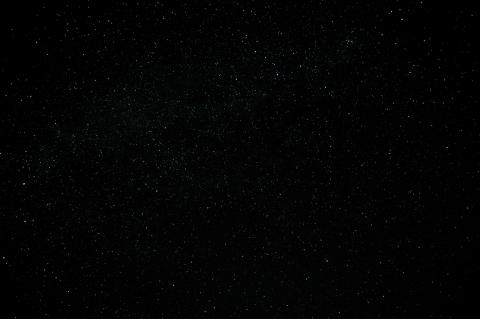





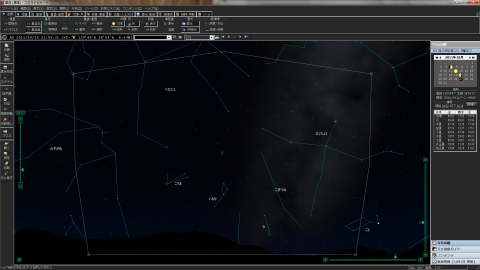
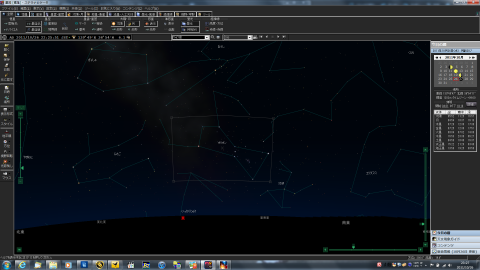





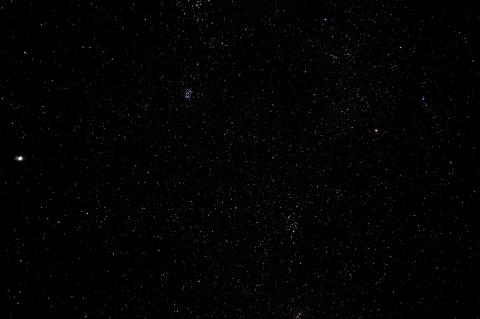
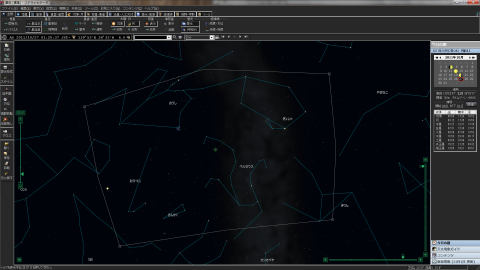




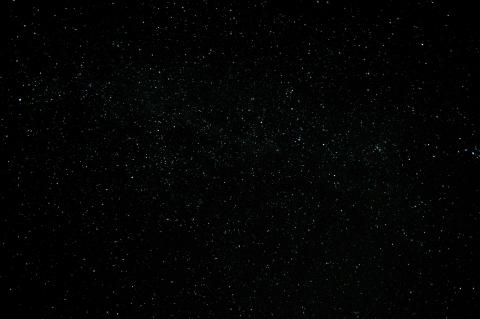


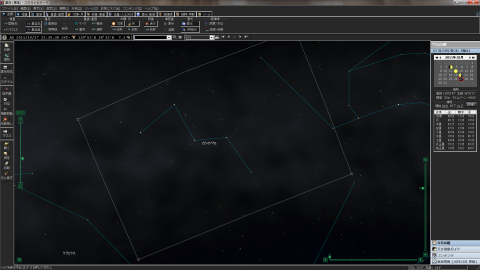

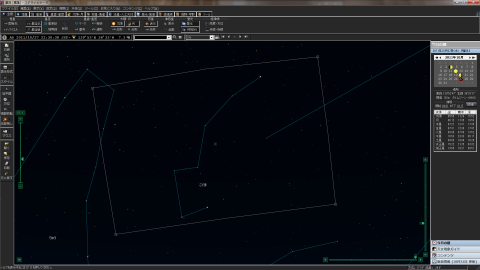


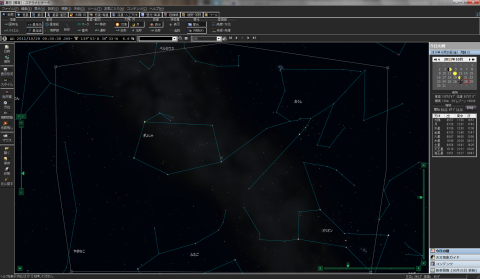
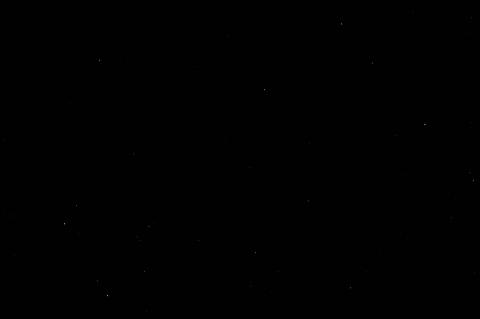
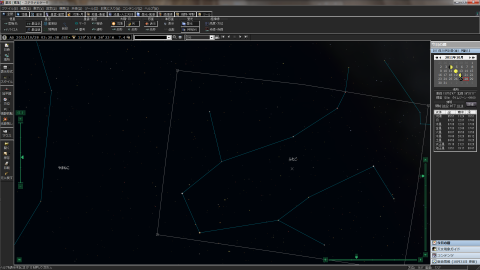

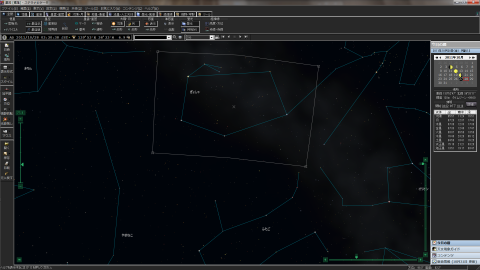



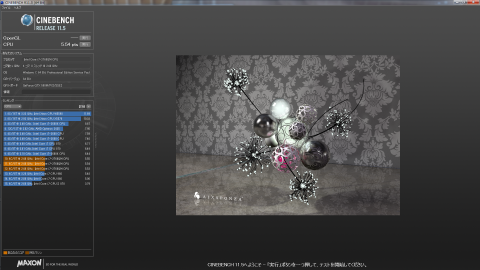



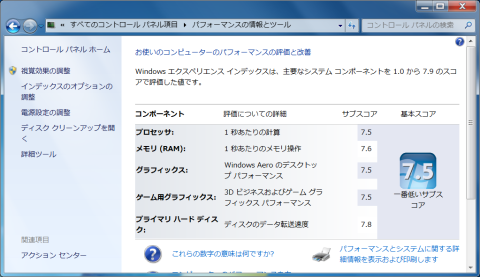




















mickeyさん
2011/10/26
欲しくなりますね(^^)。寝てしまいそうですがw
頑張ってください。
aoidiskさん
2011/10/26
☆はその分きれいだろうな 楽しみにしています。
和屋さん
2011/10/26
楽しみです!どんな写真が撮れるんでしょうか!?
お富さん
2011/10/26
楽しみですっ。
くわいる24さん
2011/10/26
楽しそうです♪
ゆっくり楽しみに待っています!
リーダーさん
2011/10/26
anzuさん
2011/10/26
屋根裏の散歩さん
2011/10/26
cybercatさん
2011/10/26
スゴイ企画ですね!
神経すり減らしても、寿命は減らさないように...ww
makihibikiさん
2011/10/26
でも、揺らぎが減るので、好条件ですかね。
風邪ひかないように気をつけてください!
Yujiさん
2011/10/26
anzuさん
2011/10/26
シンジロウさん
2011/10/27
anzuさん
2011/10/27
閑話休題
風はこのままやまないのだろうか~…?
天体観測を日ごろから行っている方はこういう時はどうしているんだろう…?
退会したユーザーさん
2011/10/27
(^0^/
anzuさん、大丈夫ですか?!
anzuさん
2011/10/27
つきさん
2011/10/27
脚は短くします。
車がある人は車を背にして写らないようにして風除けにしますね。
PCが暖かそうでいいですね。
ATOMのPCでは全然暖まりません。(T_T
anzuさん
2011/10/27
PCも普段はだいぶホットになってくれるんですが、今回は全然暖かくありません…ボディや手元もアルミでできているので、猛烈に冷たいです…(笑)
和屋さん
2011/10/27
このためにちょっとほしくなっちゃいますね^^;
makihibikiさん
2011/10/27
anzuさん
2011/10/27
anzuさん
2011/10/27
ちょもさん
2011/10/27
が、しかし!カメラの向きを変えるのは人力じゃないと無理なのでした。
サンルーフがあるのでそこからカメラだけ出しても良いのですが、車なだけに揺れそう…
anzuさん
2011/10/27
あーそうか、インターバル撮影状態にして放置…?
車の上からは風で車がぐらぐらと揺れてしまってかなり難しいですねー…
はにゃさん
2011/10/27
風邪を引かないようにがんばってくださいな!
anzuさん
2011/10/27
anzuさん
2011/10/27
今回の敗因は、圧倒的な防寒対策不足と空ではなく風という天候不順。次回は何らかの形でこれらの対策をとらねば…。
anzuさん
2011/10/27
電波のつながるところでは私1人しかいなかったのですが、電波のつながらないもう少し上の高原に行ってみると2組ほど撮影、観測に来ておられる方がいました。その片方の1組は、どうもその手の自動追従システムを用意して、ワゴン車のスライドドアを開けてはいるものの、カーテンで風を遮断、そして、社内からいろいろ操作をして観測をしていたようです。
これらのシステムは一式揃えたら果たしていくらくらいになるのか…想像もつきません…。しかもこれだけで100万円以上するんだろうなぁ…というようなゴッツイ望遠鏡でした…。でも…今日の万てノン星空を見上げていたら、のめりこんでいくのもわかるような気がします。私みたいな素人ですら…「あぁちょっと良さげな赤道儀くらいはあってもいいかなぁ…」なんて思い始めていますので(笑)
普通のちょっと暗めの夜空程度ならば、光害で、シャッタースピードを遅くしても、すぐに限界が来てそれなりにしか写らないのに対して、こういった満天の星空の下だとシャッタースピードを伸ばしても伸ばしても、まだ夜空が真っ暗!となれば伸ばせるだけ伸ばしたい…けど流れちゃう…あぁあぁぁああぁあ赤道儀があればあああああ!!!!という具合に…。明らかに罠ですね(笑)
退会したユーザーさん
2011/10/27
ここまで読んでて圧倒されました(・・;
ただただ「お疲れ様でしたm( )m」
リアルタイムレビューというのは
ノートPCならではの試みだったと思いますが
しっかり成功してますね(・・
いいレビューでした。
クールボタンよりホットボタンをということですが(w
いずれがあっても何度も押したいレビューをありがとうございますm( )m
cybercatさん
2011/10/27
天気には勝てませんでしたねぇ。
でもスクリーン越しでも綺麗な星空がわかります。
今日はゆっくりと休んで、英気を養ってください。そしてリベンジを(ぇ
operaさん
2011/10/27
くれぐれもお体には気をつけて下さい!
良い天候と風が穏やかな日が早く来ると良いですね♪
続報楽しみにしています(^^ゞ
ちょもさん
2011/10/27
なんていう贅沢・・・
NIKONの場合、ライブビューから絞り、AF、露出モードからシャッタースピードなどほぼすべてをコントロール可能なCamera Control Pro 2というソフトがあるので、USB接続しておけばリモート出来るんですよね。
あとは電動カメラ雲台があれば方向はリモートで動かせるので、残りは赤道儀だけ?!
電動カメラ雲台は数万円で買えるっぽいのですが、カメラ+電動カメラ雲台を赤道儀に付ける場合、かなり大型の三脚&しっかりした赤道儀が必要そう・・・
赤道儀で星を自動追尾しつつ電動カメラ雲台で撮影したい方向にカメラを向け、Camera Control Pro 2のライブビューで確認しつつリモート撮影。これで実現可能?!
40万円くらいあれば実現できる・・・のかなぁ?(汗
最初に撮影した星空があまりにも凄すぎたので、ちゃんとした知識&機材があればどれほどの写真が撮れたんだろう?と気になったりします。
カメラで撮ると、ほんの数十秒の露出時間でも「地球って回っているんだなぁ・・・」って実感しますよね。
ああ、赤道儀っ!(爆
クレーン車にあるような、車を地面に固定するアームがあれば、移動式車載天文台も夢ではないかも?!
anzuさん
2011/10/27
R-O-G-Eさん
2011/10/28
やはりこのスペックではバッテリーが持たないんですね。
自動赤道儀ですがなんだかんだで難しいです…。
極軸望遠鏡が付いてるので北極星狙えばいいんですが…。
若干のズレが写真に影響してしまいました(;´Д`)
…でも、上手くいったらスゴいですよ?( ̄ー ̄)ニヤリ
後日こちらも赤道儀使用レビュー致しますので、どうぞご覧ください。
ともあれ、贅沢なノートPCレビューお疲れさまでした!
退会したユーザーさん
2011/10/28
いい感じでつねぇ(’’
天の川もしっかりと・・
風邪ひいてませんか(・・?
昨日も冷え込んだようでつが・・
愛生さん
2011/10/28
カメラの方向も、リモコンで動作すれば・・・なお、良いですよねぇw
真夜中の写真撮影、お疲れ様です!
CLWさん
2011/10/29
レビューお疲れ様です。
良いですね。
27日に行った堂平山では天の川の確認までは出来ませんでした。(笑)
makibisiさん
2011/10/31
・・・って、実家の近くですか!!www
リアルタイムに作業できるのは、ノートの強みですよね!
写真も良く撮れてますね~。><
このノート、本当にデカイですね。w
寒くなってきたので、風邪引かないように気を付けてくださいね!
anzuさん
2011/11/01
なんとか風邪もひかずに無事に帰ってくることができました。ご心配おかけしました(笑)
車内からすべてコントロールできればそれに越したことは無いんですけどねぇ…撮影位置を決めることが難しい…。
八方ヶ原では肉眼で天の川まで確認できるすごいところでした…。自宅から道路が空いていれば1時間半、混んでいても2~3時間というこんな身近にこんな天体観測スポットがあるとは知りませんでした…。とんでもない機材を持ち込んだ方などもいて、メッカとは聞いていましたがここまでとは…。素晴らしい北斗七星を見ることができたんですが、残念ながら超ピンボケ写真になっていて…くやしい!!
実家がこの辺なんですかー!やはり、これだけのパフォーマンスのPCを外に持ち出せるというのは強みですね!ただ、2日目のように雲がかかってしまうまでのカウントダウンが始まるようだと、撮影をメインにしなければならないというのがよくわかりました。
また、この場所は、一応docomoの電波が入るのですが、駐車場の極めてごく一部でしか電波が受信できないという悪条件で、本来ならば、ここより一段上の観測スポットまでいくべきなんでしょうが、リアルタイム&ネットでの暇つぶしができるということで、こちらの駐車場で撮影することとしました。しかし動物の声が…怖い!道中ではイノシシの親子が道路を横断していたり、、イタチがちょこまかとうろついて可愛かったり、帰り道には夫婦のシカと遭遇することになりました。クマもいるらしいんですが…出会えなくてよかったですね(笑)
makibisiさん
2011/11/02
実家は、宇都宮インターの近くなのですが、この付近でもちょっと車を走らせると、ド田舎なので絶景のスポットがいっぱいありますよ。w
八方ヶ原の景色は、絶景ですよね。
夜だと、星しか見えないかもですけど。^^;
冬場は、本当に星が綺麗に見えますね!^^
ちなみに携帯は、この付近ドコモ必須です。www
あと、夜になると、獣の声が怖いですね~。
奥地に入り込んだら、恐怖を感じると思います。><
私は見てないですけど、最近イノシシが増えてきてるらしいので、気をつけてくださいね!w
クマ・・・は、遭遇したら一大事ですね。|||orz
anzuさん
2011/11/02
八方ヶ原は確かに夜だと星しか見えませんでした…が、その星空が絶景すぎて怖いくらい!吸い込まれてしまうんじゃないかと思うほどでした!生まれて初めてこんな素晴らしい星空を見た気がします。
江戸時代くらいまではどこででもこんな星空が見られていたのかと思うと、歴史的に天文学が流行ったり、星にまつわる話が生まれるのも納得しました。なんというか、星座が目の前にあるように大きく見えるというか、星座1つ1つが主張しているんですよね。今回、初日に大間々台で見た星空は一生忘れることは無いと思います。あんな衝撃、あんな感動は初めてでした。
それを写真に残せれば最高なのですが、残念ながらやっぱり肉眼でみたあの圧倒的な星空には到底かないませんね。なるほど、だから人は星を見に行くのか~!!!
いのししは大量にいましたよー。ほんと漫画のように一家そろって一列になって道路を渡ってたり(笑)
しかし、真っ暗な中での獣の声は本当に怖いですね…命の危険を感じましたよー!
それとケータイはあまりの電波状況の悪さに衝撃を受けました(笑)
一応観光スポットのはずなのに、まさかdocomoですら電波が入らないとは!!!
docomoにお願いしなきゃ!
ねおさん
2011/11/02
素晴らしいレビュー、脱帽です・・・
それにしても凄いノートですねぇ
anzuさん
2011/11/03
frogさん
2011/11/05
現地で現像してそのままuploadなんて凄いの一言ですね。
ステラナビゲーターは写野の確認までできていいですね。透明な板(下敷き?)にマジックでレンズ毎の写野を書いて星図の上で構図を確認するなんて面倒なことをしなくてもPCで確認できちゃうんですね。時間を有効に使えそうで羨ましい限りです。
是非星沼にはまり込んで素敵な写真をいっぱい見せてください。
お富さん
2011/11/05
読み応えがある上に、知りたいツボを外していない点は流石としか申し上げられません!
愛生さん
2011/11/08
岐阜の方で、うり坊1個中隊が軽自動車に突進してきて、大破というニュースが依然ありましたね。
anzuさん
2011/11/12
沼にはまりそうで怖いところです(笑)
ちなみに、電波状況が悪過ぎたのでdocomoに連絡をいれてみたら、FOMA圏外です。の一言で済まされてしまいました…。リアルタイムに現地からのアップというのは、観望地だと電波の整備がされていないこともあるんだなーと、思い知らされてしまいました…。一応観光スポットなので整備して欲しいんですけどねー
せっかくのノートなので、持ち出して実践した方がいいかな~?と思って今回のレビュー形式にしてみました。ツボを外していなければ幸いです
ウリ坊一家が横断中の時には、こっちに突進してくるなよー…と祈る思いでした(笑)それと、有名な峠を舞台にした車漫画、頭文字Dにも取り上げられている峠のせいか、やんちゃな車も見かけたのですが、あれだけ動物が道路をうろついていることを考えると、スピードを出すのは命がけだなーと思いました。ただでさえ対面通行なのに、ブラインドカーブの先にウリ坊一家や鹿のツガイなんかがいたら、もう何もできずに事故りますし、しかもケータイの電波も届かずに助けも呼べないという最悪の事態間違いなしです…